皆さま、こんにちは。ホンヤク社の成田です。
8月になりました。梅雨も明け、本格的な夏休みシーズンですね。
まだまだ酷暑が続き、暑さ対策が必要な気候ですが、皆様いかがお過ごしでしょうか。
本日からは、Microsoft PowerPointを取り扱います。PowerPointは、プレゼンテーション用のアプリケーションソフトですが、やはりWordやExcelと同様にバージョンアップとともにレイアウト的な機能も充実し、ノートやマスターなどの独自の機能と組み合わせられたさまざまなタイプのファイルが見られます。本ブログでは、これまでのWord、Excelと同様に、PowerPointにおいても基本的な機能からご紹介し、翻訳業務に関わる細かな機能などもご紹介したいと思います。
本日は、PowerPointの文字カウント機能をご紹介します。PowerPointは、Wordのようなワンクリックでの文字カウント機能は搭載されていません。では、どのようにしてPowerPointファイルの文字数やワード数をカウントするのでしょうか。
結論から言うと、当社ではPowerPointファイルをPDFに変換して、そこからテキストをコピーしてWordファイルに貼り付ける、という方法を主に採用しています。そのほかにもカウントする方法はありますが、まずは当社のやり方をご紹介したいと思います。なお、場合によってはPDFに変換するためのソフトやツールが必要となりますので、ご了承ください。
[ファイル] タブの [名前を付けて保存] をクリックし、保存する場所を選んだ後に [ファイルの種類] をPDFにして保存してください。
※画面はMicrosoft 365のPowerPoint(2023年8月現在)です
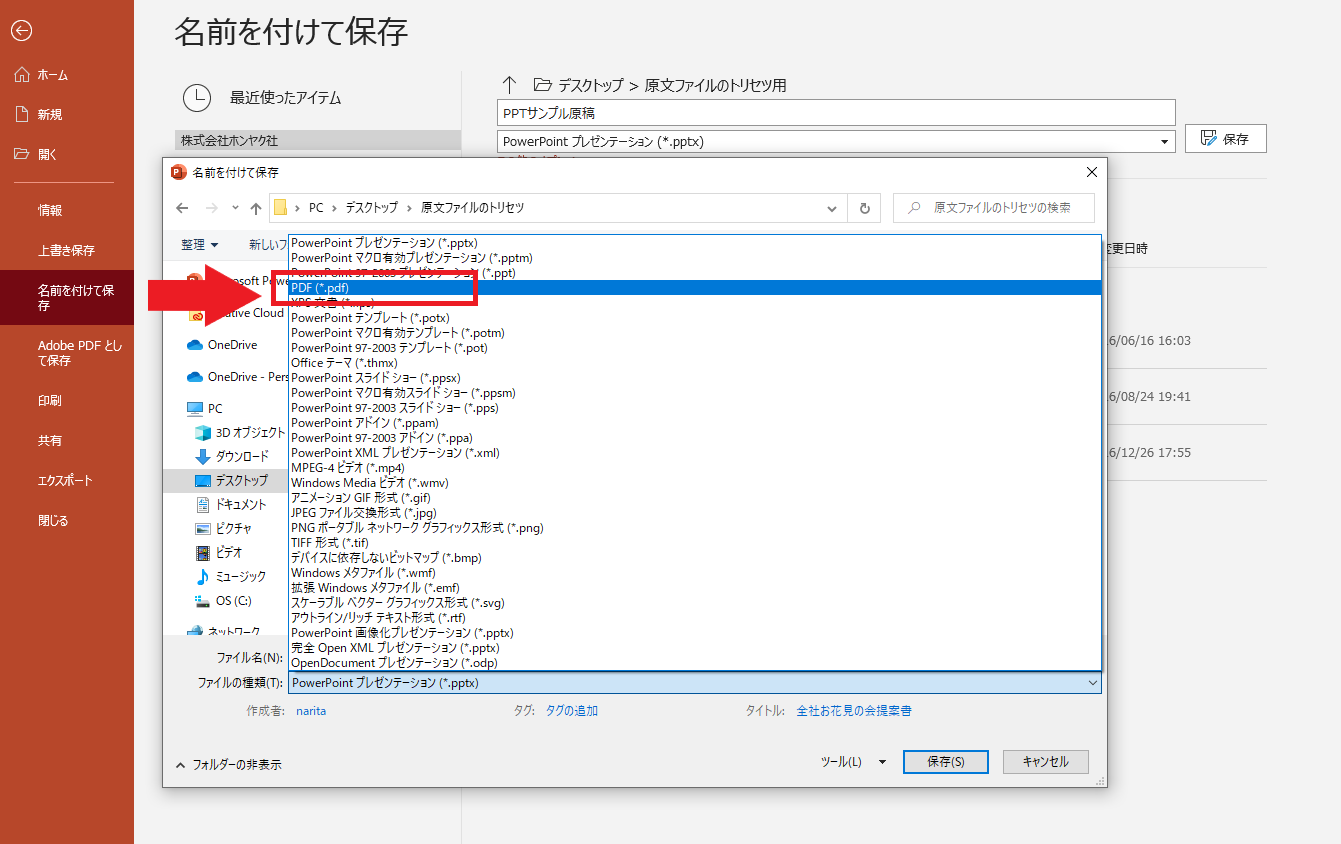
保存されたPDFを開き、スクロールを有効にする(連続ページ表示)ように表示設定した上で、Ctrl + Aですべてのテキストを選択してコピーします。
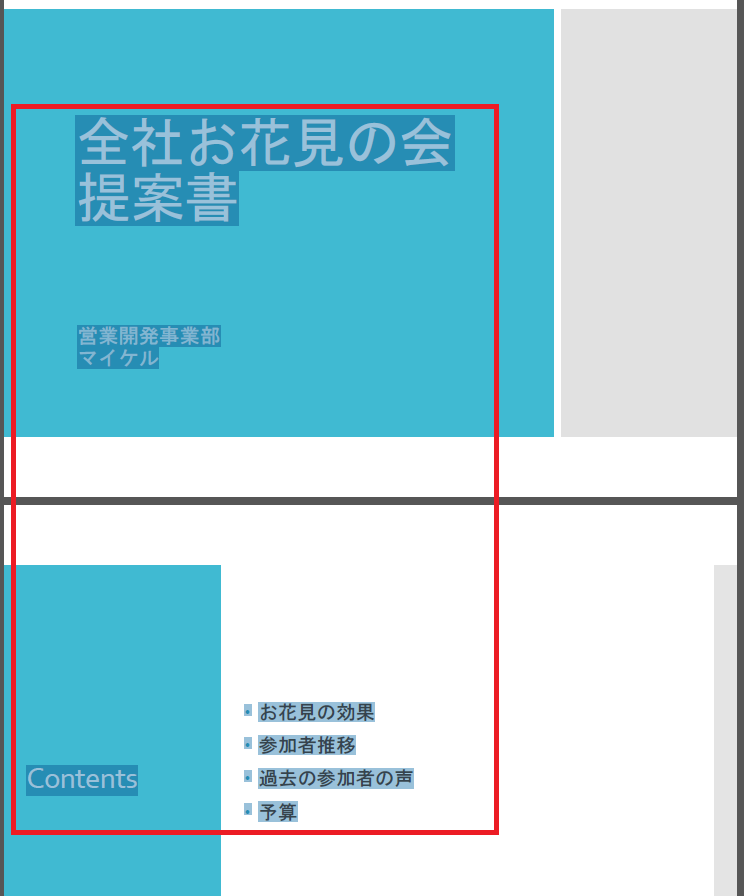
コピーしたテキストをWordに貼り付けて、カウント機能を使用してカウントします。
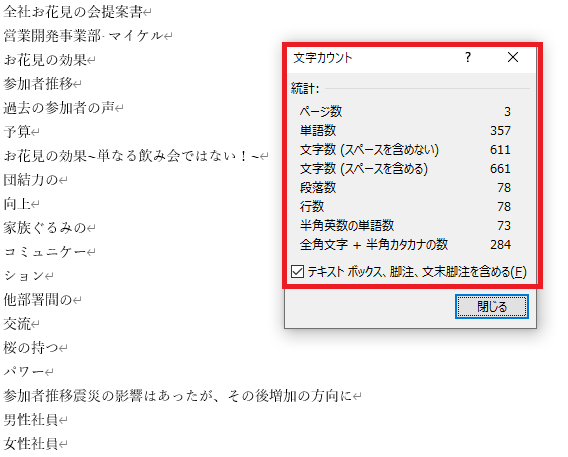
いかがでしたでしょうか? PowerPointでは、独自のカウント機能がないため、また、PowerPointファイル内のテキストボックスを一つ一つコピー&ペーストするのは面倒なため、PDFにしてすべてのテキストを一度で抽出するのが良いかと思います。加えて、Wordの文字カウント機能を使うことで、信頼できるカウント結果が得られることも大事だと思っています。
次回は、PowerPointのノート部分の文字カウントについてお話しします。


